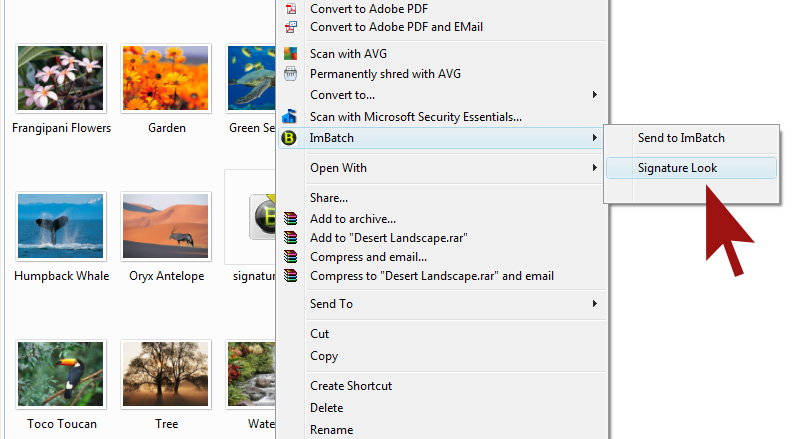Для быстрого и удобного пакетного редактирования, давайте ознакомимся с нашим редактором контекстного меню Проводника (Context Menu Editor). Эта мощная утилита позволит вам добавлять ранее сохраненные комбинации задач непосредственно в контекстные меню Проводника. Теперь, когда вы щелкните правой кнопкой мыши по любому файлу изображения в Проводника, ваше контекстное меню будет включать пункты меню ImBatch. При наведении указателя мыши на значок ImBatch будет показан список сохраненных наборов задач. Это позволяет быстро применять любые наборы заданий над нужными изображений прямо в окне Проводника. Однако, чтобы использовать эту возможность, вам нужно сначала сохранить свои наборы заданий в виде пакетных файлов (.bsv), которые ImBatch сможет использовать для обработки. Вот как это делается:
Как-создать файлы пакетной обработки для использования в редакторе контекстного меню (Context Menu Editor)
Пошаговые инструкции
- Начните с запуска ImBatch.
- Затем приступайте к созданию набора задач, нажав кнопку
 Добавить задание. Здесь вы найдете множество задач, которые помогут вам изменить внешний вид ваших изображений, отредактировать метаданные, выгрузить на различные ресурсы и много чего еще.
Добавить задание. Здесь вы найдете множество задач, которые помогут вам изменить внешний вид ваших изображений, отредактировать метаданные, выгрузить на различные ресурсы и много чего еще.
*Примечание: Не обязательно загружать изображения в рабочую область программы для создания набора заданий.
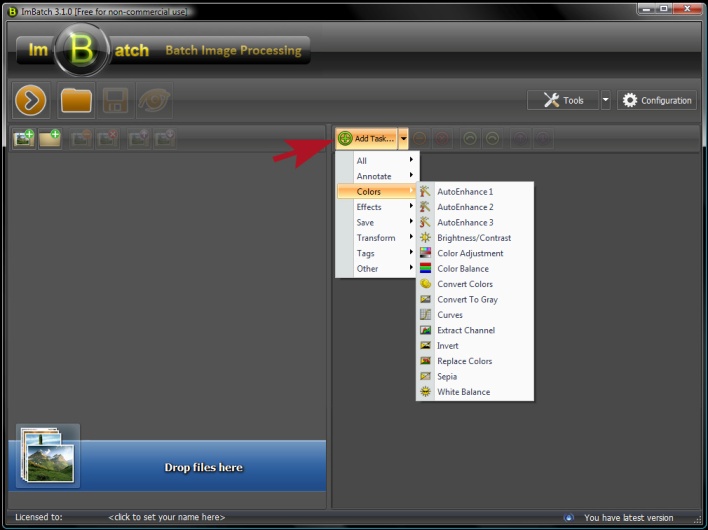
- Повторите шаг (2), нажимая кнопку
 Добавить задание столько раз, сколько нужно для построения нужного вам списка заданий.
Добавить задание столько раз, сколько нужно для построения нужного вам списка заданий. - Не зависимо от того, сколько вы добавили заданий в свой проект, вам нужно добавить еще одну последнюю задачу в свой список:
 Сохранить как. Щелкните на кнопку
Сохранить как. Щелкните на кнопку  Добавить задание и выберите Сохранение, а далее
Добавить задание и выберите Сохранение, а далее  Сохранить как. Здесь вы можете задать настройки своего проекта и указать ImBatch, чтобы он не изменял исходные изображения. Вместо этого он будет генерировать новые копии этих изображений и оставлять оригиналы нетронутыми.
Сохранить как. Здесь вы можете задать настройки своего проекта и указать ImBatch, чтобы он не изменял исходные изображения. Вместо этого он будет генерировать новые копии этих изображений и оставлять оригиналы нетронутыми. - Когда вы закончите добавлять задачи в свой проект, нажмите кнопку
 Инструменты и выберите
Инструменты и выберите  Context Menu Editor. Откроется диалоговое окно редактора контекстного меню Windows (Context Menu Editor).
Context Menu Editor. Откроется диалоговое окно редактора контекстного меню Windows (Context Menu Editor).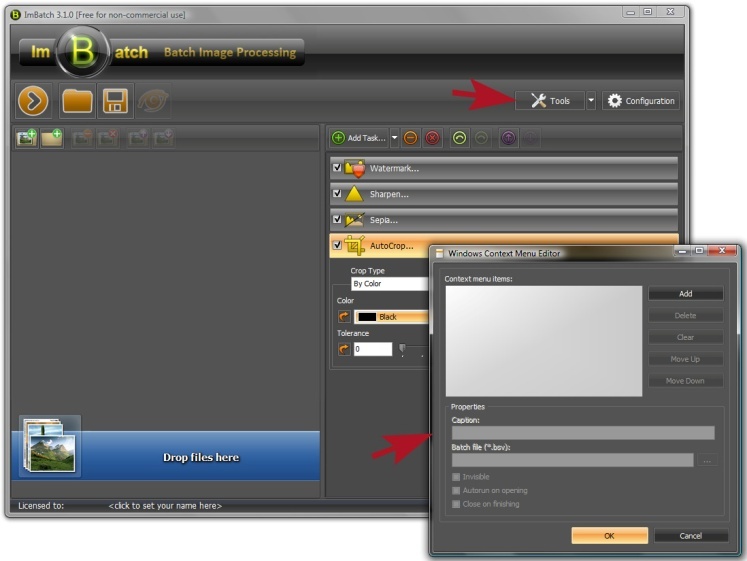
- Далее щелкните на кнопку Добавить, чтобы создать новый элемент контекстного меню. Напишите название пункта меню в текстовое поле Название. Для этого примера мы назовем наш пункт меню “Signature Look”.
-
После того, как вы назовете свой новый пункт контекстного меню, вам также нужно будет указать редактору контекстного меню (Context Menu Editor), где взять файл со списком заданий для обработки изображений. Но пока этого файла у нас нет. Для его создания переключитесь обратно на ImBatch. Далее нажмите кнопку
 Сохранить задания в файл в верхней левой части главной панели инструментов окна ImBatch. Откроется окно Сохранить как. Здесь вам нужно выбрать, где сохранить файл с набором заданий, который будет использоваться для обработки изображений при щелчке на пункте меню, который мы ранее создали. Выберите папку и укажите имя файла.
Сохранить задания в файл в верхней левой части главной панели инструментов окна ImBatch. Откроется окно Сохранить как. Здесь вам нужно выбрать, где сохранить файл с набором заданий, который будет использоваться для обработки изображений при щелчке на пункте меню, который мы ранее создали. Выберите папку и укажите имя файла.
*Примечание: в поле "Тип файла" выбран пункт "ImBatch Files (*.bsv)". Не меняйте его. - После того, как все сделали, нажмите кнопку Сохранить, чтобы продолжить.
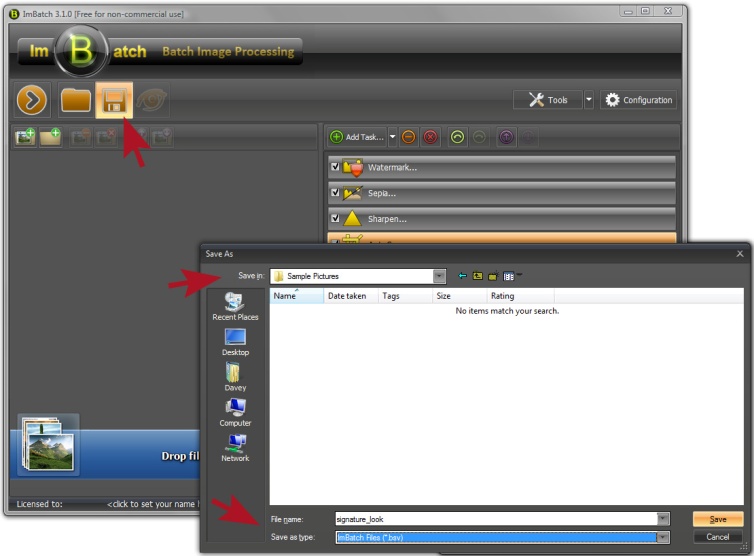
- Теперь возвращайтесь в редактор контекстного меню Windows (Context Menu Editor) и нажмите кнопку […], что справа от текстового поля Файл обработки (*.bsv). Откроется окно Открыть файл пакетной обработки. Здесь вам нужно указать ImBatch местоположение файла с заданиями, который вы только что создали в шаге (6).
- Нажмите на значок нужного вам файла и текстовое поле "Имя файла" автоматически заполнится. Далее нажмите кнопку Открыть.
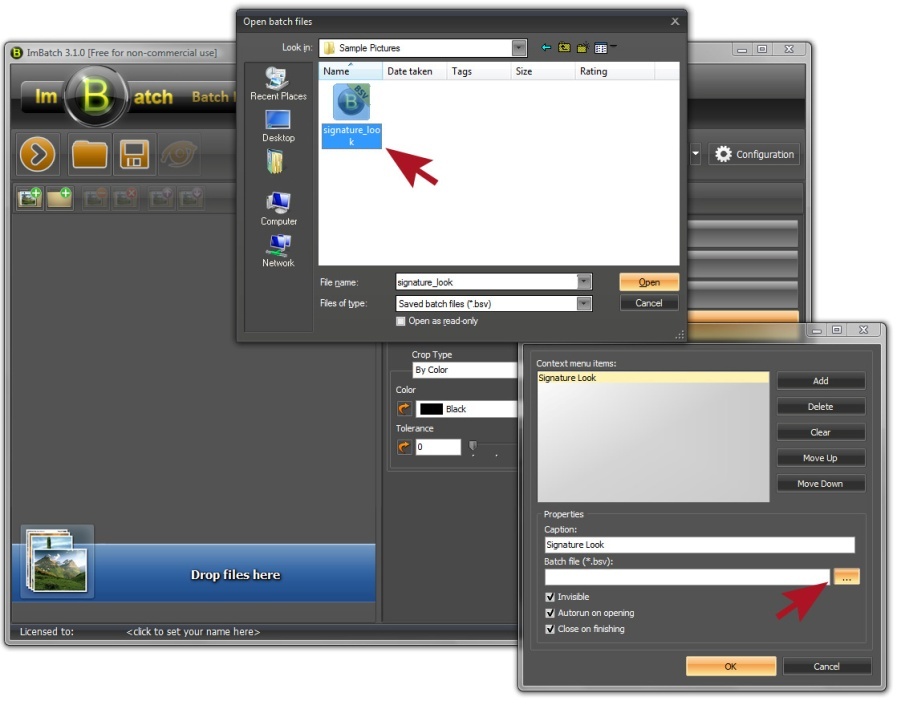
- Окно "Открыть файл пакетной обработки" закроется, а текстовое поле Файл обработки (*.bsv) в редакторе контекстного меню Windows (Context Menu Editor) автоматически заполнится полным именем файла, который вы выбрали. Когда будете готовы, нажмите кнопку OK.
- Теперь вы можете проверить свой новый пункт контекстного меню. С помощью Проводника Windows найдите изображение на жестком диске и щелкните правой кнопкой мыши для открытия контекстного меню Windows. Вы должны увидеть значок ImBatch в меню. Наведите указатель мыши на этот пункт меню. Откроется подменю со списком команд, созданных в редакторе контекстного меню (Context Menu Editor).